Wie kann ich schnell Raw Bilder anzeigen ?
Die häufigste Antwort, wie wir Fotografen schnell RAW Bilder anzeigen können, lautet Adobe Lightroom. Leider beinhaltet diese Antwort aber weder das Attribut schnell noch unkompliziert. Vielmehr bedeutet Lightroom: “Übersichtliche Verwaltung und einfache Bildbearbeitung”, nachdem man sich wochenlang mit dem Programm und seinen Eigenarten angefreundet hat bzw. sich den vorgegeben Arbeitsabläufen unterworfen hat.
Lightroom ist weder schnell noch unkompliziert, um RAW Bilder einfach anzeigen zu lassen.
Um diese Aussage zu verstehen, erläutere ich Ihnen kurz, wie ich in der Vergangenheit Bilder gesichtet und aussortiert habe. Ich arbeite ausschließlich mit Microsoft Windows (Anmerkung Peter Roskothen: Mac Besitzer finden weiter unten im Beitrag einen Link). Mein Tool der Wahl lautete bis dahin Irfanview. Hier treffen die oben genannten Attribute vollständig zu. Gerade für JPG Dateien gab es viele Jahre lang kaum ein schnelleres Programm. Leider ist die Unterstützung für RAW in die Jahre gekommen bzw. heutzutage nicht mehr nutzbar.
Warum ist mir das alles so wichtig? Weil ich im Urlaub die aufgenommenen Bilder über ein kleines und nicht so leistungsstarkes Notebook sichte, aussortiere und sichere. Wenn ich diesen Prozess über Lightroom machen wollte, wäre ich die ganze Nacht beschäftigt. Wir sichten pro Tag auf ca. 500 -1.500 Bilder (zwei Fotografen).
Tipp: Dies ist einer der besten kleineren Monitore für die Bildbearbeitung (24 Zoll / 61,21 cm):
- Monitor für Photographers mit 24,1 Zoll und einer Auflösung von 1920 x 1200 Pixeln; IPS Panel Technologie
- 99% Adobe RGB, 95% DCI-P3; 14 bit 3D Look-Up-Table (LUT); Hard- und Software Kalibrierung; 140mm Höhenverstellbarkeit + Pivot
- Empfang: HDMI 1.4, DVI-DL, DisplayPort 1.2, 3x USB 3.0, SD/SDHC/SDXC-Card-Reader
Das Raw Format
Alle Fotografen sprechen vom dem RAW Format, allerdings ist RAW nicht gleich RAW, denn jeder Hersteller kocht sein eigenes Süppchen. Das fängt bei den Endungen an (z.B. Canon = CR2, Nikon = NEF) und geht beim eigentlichen Inhalt der Datei weiter. Sprich ein Programm welches RAW Dateien darstellen möchte, muss all die verschieden Formate auch lesen können. Damit nicht genug, entwickelt sich auch jedes herstellerspezifische RAW Format über die Jahre weiter. Und das schlägt sich auf die jeweils neueren Modelle der Kameras nieder. Daher ist FotografIn auch gut beraten, vor dem Kauf einer neuen Kamera, in die Liste der unterstützten Modelle für das jeweilige Programm zu schauen. Das gilt natürlich auch für Lightroom.
Lösungswege
Unabhängig von Irfanview, gibt es, für die Anzeige von Bildern, den “Windows Explorer” (Anzeige: Extra große Symbole) oder die “Windows Bild und Fax Anzeige”. Dies trifft wiederum auf JPG Dateien, aber nicht auf RAW Dateien zu. Diese Funktion muss man nachrüsten über das “Microsoft-Kamera-Codec-Paket” (siehe Link am Ende des Artikels). Nach dem Einspielen dieses Software Pakets sieht man nun auch für RAW Dateien wieder Miniaturbilder im Explorer.
Soweit so gut, aber leider funktionierte dieser Trick nur so lange, bis ich mir eine neue Kamera gekauft habe. Mit den ersten Bildern aus meiner 7d Mark II sah ich plötzlich keine Miniaturbilder mehr. Was war geschehen? Das Codec Pack unterstützt halt auch nur bestimmte Kameras. Wenn man dem Download Link folgt, kann man dies unter Details sehen. Die 7D Mark II fehlt in der Auflistung. Und bis zum heutigen Tage gibt es kein Update zu diesem Software Paket.
Ich musste eine neue Lösung finden. Als Ergebnis meine Suche kristallisierten sich zwei Programme heraus. Der FastPictureViewer Professional und der Fast Stone Image Viewer. Beide Programme haben einen ähnlichen Funktionsumfang und laufen einwandfrei. Meine Anforderungen wurden bei beiden abgedeckt. Schlussendlich wurde es bei mir der Fast Stone Viewer, da dieser für den Heimgebrauch keine Lizenz benötigt, sprich es handelt sich um Freeware (Stand: Dezember 2015).
Fast Stone Image Viewer
So heißt nun die von mir präferierte Lösung. Das Programm kann viel mehr als ich eigentlich benötigt habe. Daher beschränke ich mich im weiteren auch nur auf die Funktionen die mir wichtig waren. Der Hauptbildschirm teilt sich in drei Teile; Ordner, Miniaturbilder und eine Vorschau der jeweils ausgewählten Datei. Wenn man nun mit der Maus über das Bild geht erscheint eine Lupe. Drückt und hält man die linke Maustaste fest, wird das Bild vergrößert und durch bewegen der Maus verändert sich der Ausschnitt. Ist schwer zu erklären, muss man erleben. ;-)
Über die Menüs kommen wir Fotografen an viele weitere Funktionen. Man kann sich z.B. die Exif Informationen oder auch ein Histogramm einblenden lassen.
Wenn der Bildbearbeiter, mit einem Doppelklick in die Vollbild Ansicht wechselt, sieht das zuerst einmal nicht sonderlich spektakulär aus. Der Mauszeiger wird zur Lupe. Und die oben beschriebene Funktion ist auch hier aktiv. Das ändert sich aber wenn man die Maus über den Bildschirm bewegt. Erreicht die Maus jeweils den Bildrand (Oben, Unten, Rechts und Links), klappen weitere Menüs auf. Mein Favorit ist “Oben”. Es erscheint eine Laufleiste aller Bilder in diesem Ordner.
Als Alternative dazu bewegt der Bildbetrachter die Maus bis fast ganz nach unten. Es erscheint, je nachdem auf welcher Seite des Bildes man sich befindet, ein weißer Pfeil nach Links oder Rechts, um direkt zum vorherigen oder nächsten Bild zu wechseln.
Damit habe gerade mal an der Oberfläche der Funktionen gekratzt. Dieses Programm kann sehr viel mehr. Aber vor allem anderen ist das Programm schnell in der Disziplin “Raw Bilder anzeigen”.
Schnell RAW Bilder anzeigen auf Mac (und Win)
(Ergänzung von Peter Roskothen) – Um auf dem Mac schnell RAW-Bilder zu sichten, zu sortieren oder auch minimal zu bearbeiten, empfehle ich Ihnen die Software Photo Mechanic, die zwar nicht ganz billig ist, aber von Profis genutzt wird. Das Programm wird häufig bei Sportfotos eingesetzt, da es eine extrem schnelle Auswahl der Bilder ermöglicht (viele weitere Funktionen):
Links:
Microsoft Kamera Codec Pack >>
Fast Picture Viewer Professional >>
Hätten Sie es gewusst? Die Unterschiede zwischen RAW und JPG >>
Copyright Klaus Dicken – Schnell RAW Bilder anzeigen
*fotowissen Newsletter
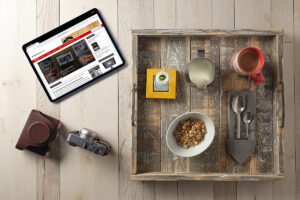 Bleiben Sie auf dem Laufenden mit dem *fotowissen Newsletter, der sonntagmorgens bei Ihnen zum Frühstück bereitsteht. Der *fotowissen Newsletter zeigt die neuesten Beiträge inklusive des Fotos der Woche, Testberichte, Tipps und Ideen für Ihre Fotografie und vieles mehr. Einfach anmelden, Sie können sich jederzeit wieder abmelden und bekommen den Newsletter einmal pro Woche am Sonntag:
Bleiben Sie auf dem Laufenden mit dem *fotowissen Newsletter, der sonntagmorgens bei Ihnen zum Frühstück bereitsteht. Der *fotowissen Newsletter zeigt die neuesten Beiträge inklusive des Fotos der Woche, Testberichte, Tipps und Ideen für Ihre Fotografie und vieles mehr. Einfach anmelden, Sie können sich jederzeit wieder abmelden und bekommen den Newsletter einmal pro Woche am Sonntag:





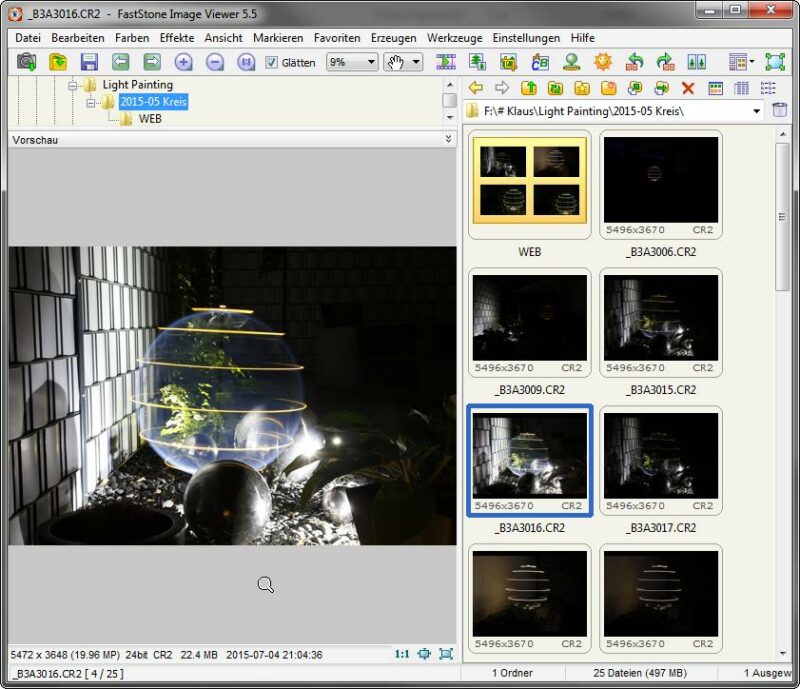







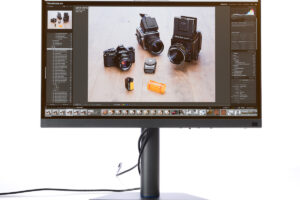
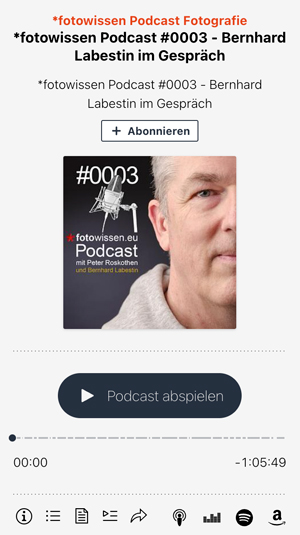
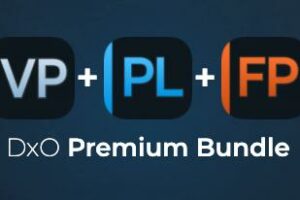

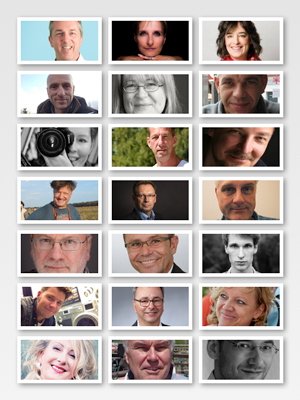



Lieber Klaus, was mich zu Deinem hervorragenden Artikel noch brennend interessiert: Wenn ich Bilder sortiere, dann vergebe ich aus guter alter Lightroom Gewohnheit immer Sternchen. Wenn ich das mit dieser Software mache, werden dann die Sternchen hinterher in Lightroom angezeigt? Schließlich möchte ich die Bilder ja in LR entwickeln, verschlagworten und archivieren, sprich wiederfinden. Die Funktion wäre daher hilfreich.
Ich teste übrigens in Kürze die Software Photo Maechanics, die rasant schnell mit RAW umgeht und sowohl auf Windows, als auch auf dem MAC läuft. Diese Software hat mich begeistert.
Hallo Peter,
ich habe nochmal mal einen Blick auf das Programm geworfen. Es ist nicht möglich eine Bewertung für die Bilder einzustellen, weder Sterne noch sonst irgendwas. In meinem Fall passt das, alle 0 Sterne Bilder werden an dieser Stelle gelöscht ;-)
LG
Klaus